网站地图
Zoom如何更改录制存储路径
时间:2023-10-16 15:27:37
编辑:蘑菇
来源:网络
当使用Zoom进行会议录制时,可能会想要将录制文件保存到特定的文件夹或目录,以便更好地管理会议记录。但是,Zoom的默认存储路径可能不是你理想中的位置。在这里将向你详细介绍如何更改Zoom录制的存储路径,让你可以轻松地将录制文件保存到你希望的文件夹中。
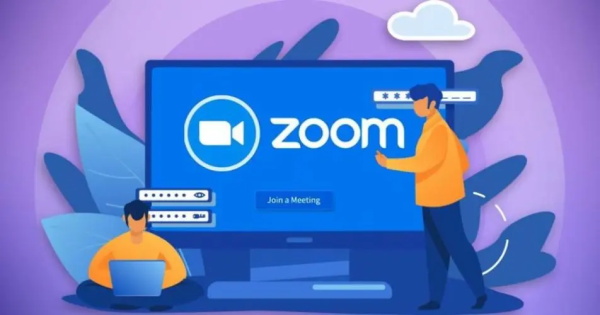
Zoom如何更改录制存储路径
【操作流程】
1、 打开Zoom客户端:首先,打开Zoom客户端应用程序,并登录帐户。
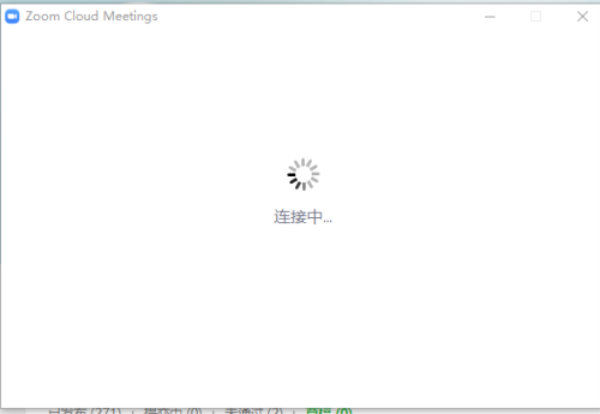
2、 进入设置:在Zoom主界面上,点击右上角选择“设置”选项。
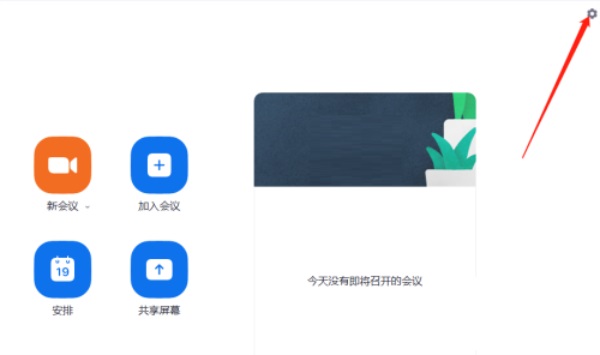
3、 选择“录制”:在左侧菜单栏中,选择“录制”选项。这将带您进入与录制相关的设置页面。
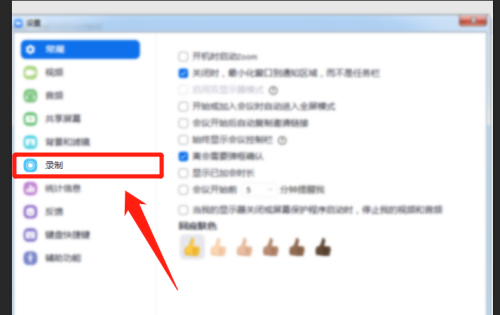
4、 更改存储路径:在“录制”选项卡下,会看到“本地录制文件存储位置”或类似的设置项。旁边通常有一个“更改”或“浏览”按钮。点击该按钮,然后选择想要存储录制文件的文件夹路径。
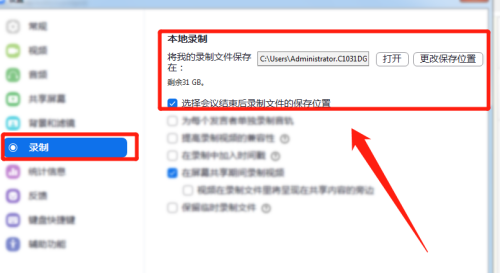
上一篇: 囧次元官方网站入口
下一篇: 鬼谷八荒怎么让妻子怀孕
相关攻略
推荐游戏
